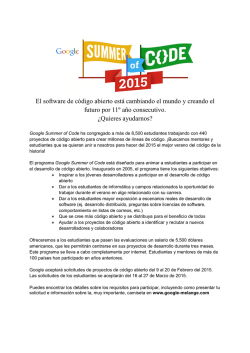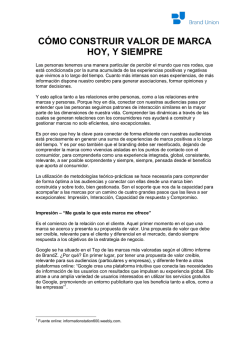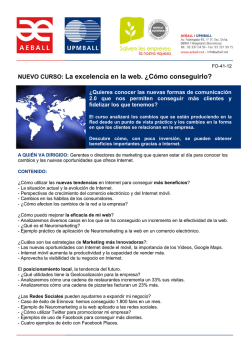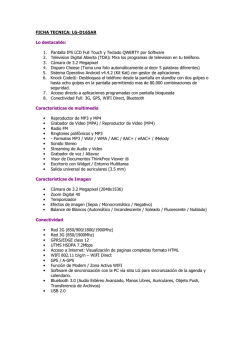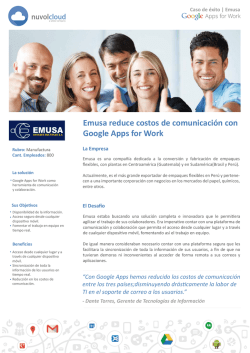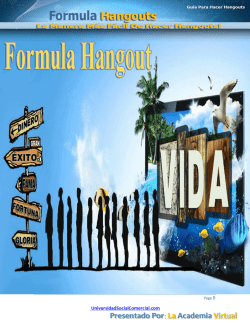Google Apps - Inicio - Universidad Francisco Marroquín
Google Apps Un puente entre la Universidad Francisco Marroquín y los productos de Google. La Universidad presenta necesidades de comunicación y colaboración. Por otro lado, Google ofrece innovadores productos personales online muy eficaces. Google Apps nos permite unir los talentos de ambos. Con conectividad Google, nuestra Universidad, nuestra gente y herramientas potentes serán fáciles de utilizar; comunícate por correo electrónico, mensajería instantánea y llamadas de voz. Crea y comparte calendarios, documentos y hojas de cálculo. Accede a toda esta información desde una única ubicación: la página de inicio. ¿Por qué utilizamos Google Apps? Para reunir aplicaciones de comunicación esenciales, mejorar la productividad y la comunicación, las necesidades de los alumnos y en la mejora del servicio, mientras Google se ocupa de crear productos de gran calidad, mantener el conjunto de funciones e innovar las opciones de comunicación de cara al futuro. Nuestro objetivo es ofrecerte un entorno de correo web fiable, práctico, seguro y con un sinfín de funciones. Y creemos que Google puede ayudarnos. Nosotros nos centramos en los principales valores de nuestro centro, como la relación con los alumnos, y dejamos que Google aplique su amplia experiencia operativa en la seguridad y la privacidad. ¿Cómo debo empezar? Como lo haces normalmente. Accederás a nuestra red en el sitio que se te dará a conocer más adelante con tu nombre de usuario y contraseña, y también te autenticarás para utilizar los servicios de Google. Si deseas visitar los servicios de Google directamente, convierte la página de inicio en la página principal de tu navegador. En ella puedes obtener una vista previa de los mensajes, eventos del calendario y documentos más recientes. Incluso puedes chatear con las personas de tu lista de contactos. Chat: puedes chatear desde tu cuenta de correo electrónico, aunque también puedes obtener el cliente Google Talk ¿Cómo se enlazan los servicios de Google? La solución Google Apps incluye un nombre de usuario para todos los servicios. Al iniciar sesión en un servicio, puedes acceder fácilmente a todos los demás. Utiliza la página de inicio para acceder al resto de los servicios. Esta página es de acceso público, pero no mostrará contenido personalizado hasta que accedas. En ella verás una captura de pantalla reciente de los nuevos mensajes, los eventos del calendario y los documentos actualizados. Desde la cuenta de correo, puedes chatear con tus contactos. Recibirás invitaciones para participar en los eventos del calendario y para colaborar en documentos y hojas de cálculo. ¿Dónde puedo obtener información adicional? Centro de asistencia: aquí Preguntas frecuentes actualizadas diariamente por expertos en el producto, vídeos instructivos sobre las principales funciones, capturas de pantalla de la interfaz de usuario, grupos de debate activos, etc. ¿Qué debo hacer para ver mi calendario desde otras aplicaciones? La "Dirección privada" de tu calendario en formato XML o iCal permite ver fácilmente una versión de sólo lectura del mismo desde otras aplicaciones, como un lector de feeds (por ejemplo, Google Reader) o una aplicación que admita el formato iCal (por ejemplo, iCal para Mac). La "Dirección privada" en formato HTML del calendario permite ver una versión de sólo lectura del mismo sin necesidad de acceder a Google Calendar. Para obtener tu "Dirección privada", simplemente sigue los pasos siguientes: 1. En la lista de calendarios de la izquierda, haz clic en el botón de flecha hacia abajo junto al calendario correspondiente y, a continuación, selecciona "Configuración del calendario". Si lo prefieres, puedes hacer clic en "Administrar calendarios" en la parte inferior de la lista y hacer clic en el nombre del calendario correspondiente. 2. En la sección "Dirección privada", haz clic en el icono "XML", "iCal" o "HTML"; aparecerá una ventana emergente con la URL pública del calendario. También puedes exportar la información de tu calendario haciendo clic en el botón "ICAL" y, a continuación, en la URL que se muestra. Nota: La dirección privada se diseñó exclusivamente para tal fin, por lo que debes asegurarte de no compartirla con otros usuarios. Si deseas que otros usuarios tengan acceso a tu calendario, puedes compartir la dirección pública de tu calendario (o " Dirección del calendario ") con ellos. Si revelas la dirección privada de tu calendario por equivocación, haz clic en el vínculo "Restablecer URL privadas" para generar otra.
© Copyright 2026